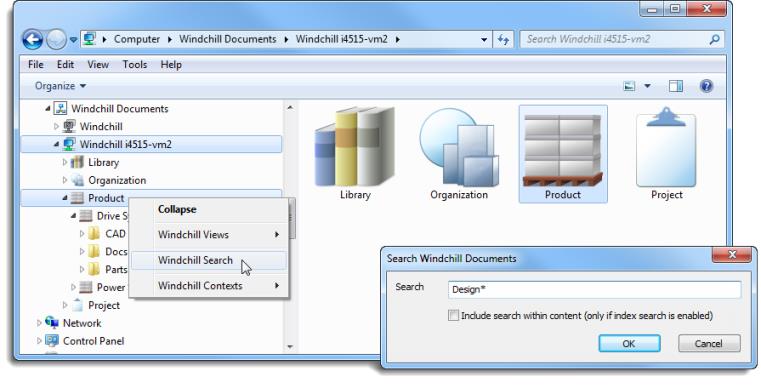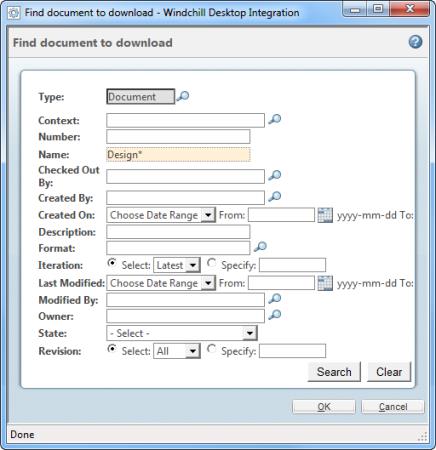DTI 文档搜索
利用 Windchill Desktop Integration,您可以访问 Windchill 搜索引擎以查找和下载文档。
|
|
文档的“名称”字段不区分大小写。
输入搜索字符串时,使用星号 (*) 作为通配符表示可以有一个或多个字符在此位置出现。例如:
• 如果输入 Product,则仅返回名为 "Product" 的文档。
• 如果输入 Product*,搜索则会返回 "Product A" 或 "Production Schedule" 之类的文档名称。
• 如果输入 *Product*,搜索则会返回 "Development Product" 或 "Design Product Enhancements" 之类的文档名称。
|
在 Windows 资源管理器中
从“Windchill 文档”节点搜索文档:
1. 右键单击上下文类型、单个上下文或上下文文件夹,然后选择“Windchill 搜索”。
2. 输入文档名称或编号。选中搜索字段下面的复选框,将搜索范围扩展为包括文档内容。
|
|
仅在您的站点启用了索引时,此选项才返回结果。有关详细信息,请参阅 关键字搜索规则。 |
3. 单击“确定”。
| 也可以使用本机 Windows 资源管理器搜索字段进行搜索。不过,此搜索仅从当前文件夹产生结果。 |
从 Windchill 菜单
Windchill 菜单中的可用“搜索”操作提供了高级属性搜索选项:
1. 在 Microsoft Office 应用程序中,选择 > > 。
或
从本地保存的非 Microsoft Office 文档的右键单击操作菜单中选择 > 。
| 仅在 “配置”菜单中启用 “Windows 资源管理器的 Windchill 上下文菜单”选项时,该选项才可用。 |
2. 在“查找要下载的文档”窗口中,使用提供的搜索字段查找待下载文档并单击“搜索”:
| 单击搜索条件旁的“查找”图标  即可浏览至对象,而无需输入其名称或编号。 |
3. 从搜索结果中选择一个文档,然后单击“确定”下载本地版本。